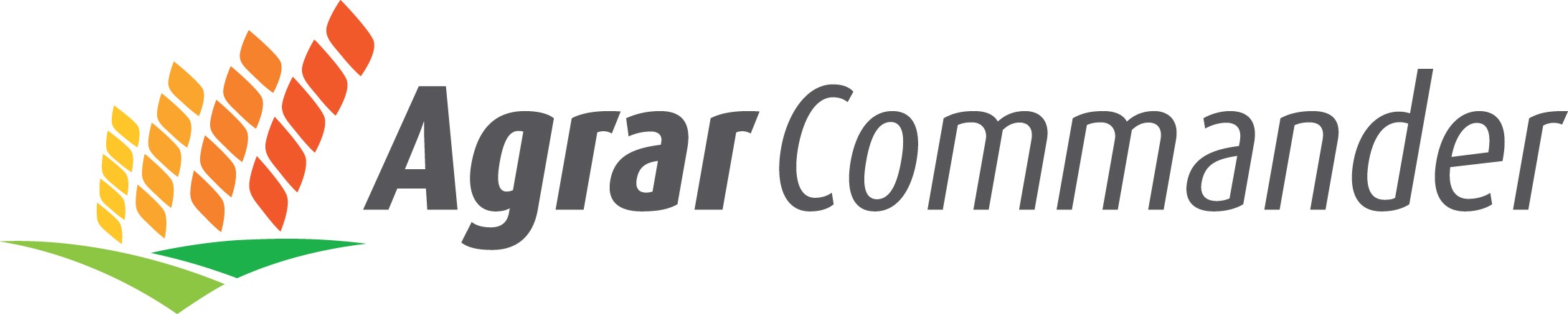Erste Schritte für Einsteiger
- Flächenimport eAMA
- Stammdaten einstellen
- Anbauplan erstellen
- Antragstellung
- Prämienkalkulation
- Maßnahmen erfassen
- Mobil App
- Lagerverwaltung
- Ausdrucke für Kontrolle
- Auswertungen
- Maschinen erfassen
1. Flächenimport eAMA
eAMA Datenfreigabe erteilen
- Im eAMA Loginfenster mit Betriebsnummer und PIN-Code oder Handysignatur einloggen
- Im Reiter „Kundendaten“ in der Menüleiste unter Datenfreigabe „Übersicht“ aufrufen
- In der Liste beim Eintrag „AgrarCommander auf „Einwilligung starten“ klicken
- Einwilligung zur Datenübermittlung anhaken und auf „Einwilligung bestätigen“ klicken
Erntejahr anlegen
- Im AgrarCommander rechts unten mit Klick auf den Betriebsnamen das Erntejahrwechselfenster aufrufen
- Im Erntejahrwechselfenster die Funktion „Neues Erntejahr“ aufrufen
- Im Dropdownfenster jenes Erntejahr auswählen, in welchem der letzte Mehrfachantrag abgegeben wurde
- Mit Klick auf „Erntejahrwechsel durchführen“ wird ein neues Erntejahr angelegt
Flächen importieren
- Links oben unter „Daten“ die Funktion „Datenaustausch: Import“ aufrufen
- Hier sollte bereits die richtige Betriebsanschrift und Betriebsnummer aufscheinen, falls die Betriebsnummer nicht stimmt, diese in den Stammdaten korrigieren (siehe Abschnitt Stammdaten einstellen)
- Im weißen Eingabefenster den eAMA PIN Code eingeben und mit Klick auf „Abholung starten“ bestätigen
- Im Vorschaufenster werden alle Feldstücke aus der AMA Schlagnutzungliste angezeigt
- Mit Klick auf auf „Verarbeiten und Speichern“ in der grünen Fußzeile wird der Import der angezeigten Daten durchgeführt
- Das Hinweisfenster bestätigen und mit Klick auf „Zurück“ das Importfenster verlassen
- Mit Klick auf das grüne Symbol im Kopfbereich wechseln sie in die Anbauplanung und können die importierten Feldstücke einsehen
Erklärvideo
Mit dem Laden des Videos akzeptieren Sie die Datenschutzerklärung von YouTube.
Mehr erfahren
2. Stammdaten einstellen
eAMA Datenfreigabe erteilen
- Im eAMA Loginfenster mit Betriebsnummer und PIN-Code oder Handysignatur einloggen
- Im Reiter „Kundendaten“ in der Menüleiste unter Datenfreigabe „Übersicht“ aufrufen
- In der Liste beim Eintrag „AgrarCommander auf „Einwilligung starten“ klicken
- Einwilligung zur Datenübermittlung anhaken und auf „Einwilligung bestätigen“ klicken
Erntejahr anlegen
- Im AgrarCommander rechts unten mit Klick auf den Betriebsnamen das Erntejahrwechselfenster aufrufen
- Im Erntejahrwechselfenster die Funktion „Neues Erntejahr“ aufrufen
- Im Dropdownfenster jenes Erntejahr auswählen, in welchem der letzte Mehrfachantrag abgegeben wurde
- Mit Klick auf „Erntejahrwechsel durchführen“ wird ein neues Erntejahr angelegt
Flächen importieren
- Links oben unter „Daten“ die Funktion „Datenaustausch: Import“ aufrufen
- Hier sollte bereits die richtige Betriebsanschrift und Betriebsnummer aufscheinen, falls die Betriebsnummer nicht stimmt, diese in den Stammdaten korrigieren (siehe Abschnitt Stammdaten einstellen)
- Im weißen Eingabefenster den eAMA PIN Code eingeben und mit Klick auf „Abholung starten“ bestätigen
- Im Vorschaufenster werden alle Feldstücke aus der AMA Schlagnutzungliste angezeigt
- Mit Klick auf auf „Verarbeiten und Speichern“ in der grünen Fußzeile wird der Import der angezeigten Daten durchgeführt
- Das Hinweisfenster bestätigen und mit Klick auf „Zurück“ das Importfenster verlassen
- Mit Klick auf das grüne Symbol im Kopfbereich wechseln sie in die Anbauplanung und können die importierten Feldstücke einsehen
Erklärvideo
Mit dem Laden des Videos akzeptieren Sie die Datenschutzerklärung von YouTube.
Mehr erfahren